V současné době většina špičkových telefonů Samsung Galaxy podporuje bezdrátové nabíjení. Není to sice nejrychlejší způsob nabíjení telefonu, ale rozhodně nejpohodlnější. Proto může být frustrující, pokud bezdrátové nabíjení na vašem telefonu Samsung Galaxy přestane fungovat. Pokud se potýkáte s podobným problémem, provedeme vás všemi možnými řešeními.
Než začneme
Nejprve je třeba odstranit veškeré příslušenství zařízení, které by mohlo rušit bezdrátové signály z nabíječky. Odstraňte z přístroje pouzdro, kůži nebo jiné příslušenství a poté jej umístěte přímo do středu nabíjecí podložky. Pokud se jedná o skládací zařízení, jako je Galaxy Fold nebo Galaxy Z Flip, musíte jej před položením na podložku zavřít.
Po správném umístění zařízení na podložku by se mělo zobrazit vyskakovací okno nebo animace nabíjení. Můžete také zkontrolovat kontrolku LED na nabíjecí podložce, abyste zjistili, zda se váš telefon nabíjí. Kontrolka LED se rozsvítí modře, když se telefon nabíjí, a zeleně, když je plně nabitý. Pokud kontrolka LED bliká, znamená to, že zařízení není správně umístěno.

Další věc, kterou můžete udělat, je vyloučit případné problémy s bezdrátovou nabíjecí podložkou. Za tímto účelem zkuste nabíjet jiné zařízení a zjistěte, zda funguje.
Pokud se váš telefon Samsung Galaxy stále nechce bezdrátově nabíjet, můžete k vyřešení problému postupovat podle následujících tipů pro řešení problémů.
1. Používejte autorizovanou bezdrátovou nabíječku Samsung
Je možné, že bezdrátová nabíječka, kterou používáte, není kompatibilní s vaším telefonem Samsung. Abyste se takovým problémům vyhnuli, měli byste používat pouze bezdrátovou nabíječku autorizovanou společností Samsung. Totéž platí pro kabel a adaptér, který používáte pro nabíjecí podložku. Pokud používáte nabíjecí podložku třetí strany, ujistěte se, že má certifikaci Qi.
Použití necertifikované bezdrátové nabíječky může přetížit nabíjecí obvod telefonu a způsobit jeho další poškození.
2. Povolte rychlé bezdrátové nabíjení
Pokud se telefon Samsung nabíjí déle než obvykle, je možné, že jste v telefonu zakázali možnost rychlého bezdrátového nabíjení. Zde je uvedeno, co můžete udělat pro její povolení.
1. Otevřete aplikaci Nastavení a přejděte do části Baterie a péče o zařízení > Baterie.
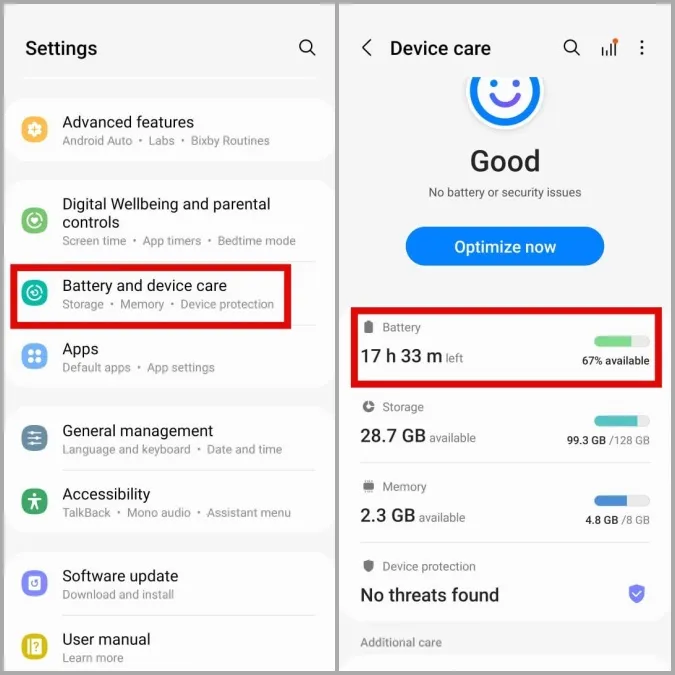
2. Klepněte na možnost Další nastavení baterie a v následující nabídce povolte možnost Rychlé bezdrátové nabíjení.
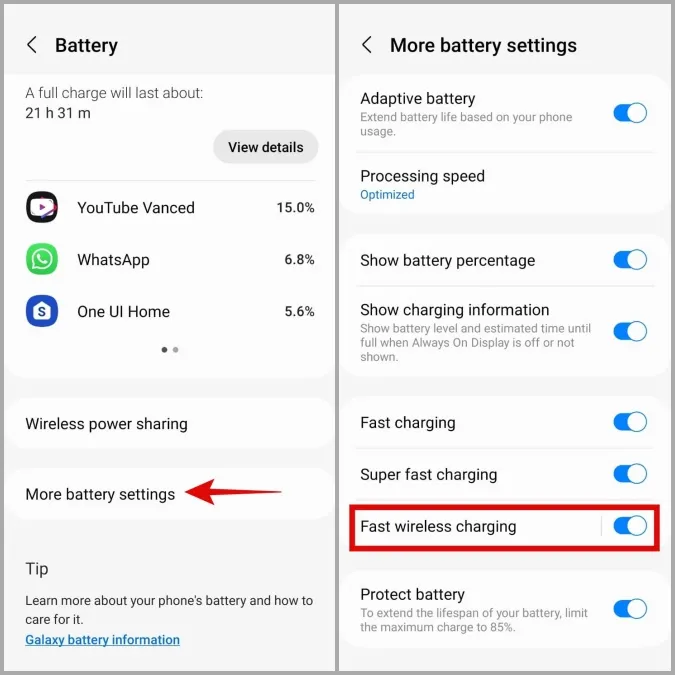
3. Nechte telefon vychladnout
Dalším důvodem, proč se telefon Samsung nemusí bezdrátově nabíjet, je jeho přehřívání. Pokud je telefon teplejší než obvykle, může se přestat nabíjet, aby chránil baterii a další vnitřní součásti.
V takovém případě musíte telefon okamžitě vypnout a nechat jej nějakou dobu vychladnout. Poté zkontrolujte, zda se nabíjí bezdrátově.
4. Diagnostika bezdrátového nabíjení pomocí aplikace Samsung Members
Samsung Members je vestavěná aplikace, která umožňuje provádět různé diagnostické testy telefonu. Pomocí ní můžete zkontrolovat, zda v telefonu Samsung funguje funkce bezdrátového nabíjení.
1. Spusťte v telefonu aplikaci Samsung Members. Přejděte na kartu Podpora a klepněte na možnost Zobrazit testy.
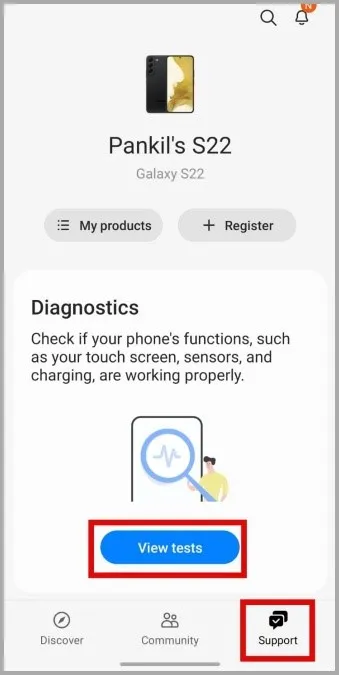
2. Poté klepněte na ikonu Bezdrátové nabíjení a položte telefon na bezdrátovou nabíječku.
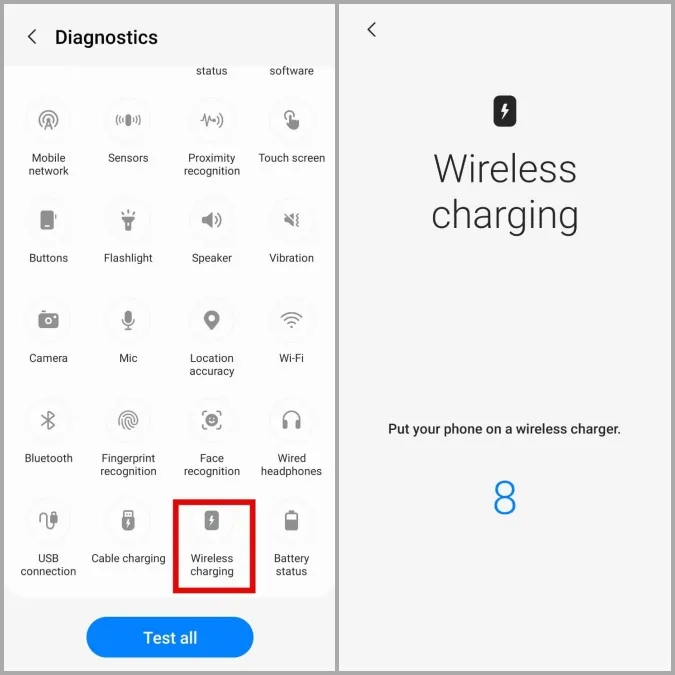
Aplikace by vás poté měla informovat, zda bezdrátové nabíjení funguje správně.
5. Zkontrolujte aktualizace softwaru
Společnost Samsung je jedním z mála výrobců OEM se systémem Android, kteří důsledně vydávají aktualizace softwaru. Pokud je problém způsoben chybou v uživatelském rozhraní One UI, měla by pomoci aktualizace na novější (doufejme, že stabilnější) verzi.
Chcete-li zkontrolovat čekající aktualizace systému, přejděte do sekce Aktualizace softwaru v aplikaci Nastavení a klepněte na možnost Stáhnout a nainstalovat.
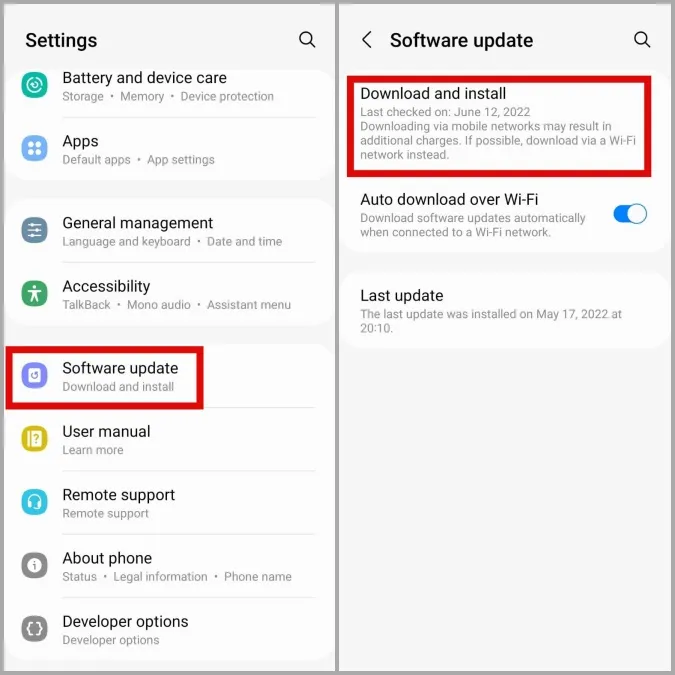
Aktualizujte telefon na nejnovější verzi a poté zkontrolujte, zda problém přetrvává.
6. Zkuste nouzový režim
Aplikace a služby třetích stran v telefonu mohou také narušovat jeho funkčnost a způsobovat tyto problémy. Spuštění telefonu Samsung do nouzového režimu vám pomůže ověřit, zda je to váš případ.
Chcete-li spustit telefon Samsung do nouzového režimu, postupujte podle následujících kroků.
1. Stiskněte a podržte tlačítko napájení, dokud se nezobrazí ikona vypnutí.
2. Dlouze stiskněte ikonu vypnutí a zobrazí se ikona nouzového režimu. Poté klepněte na ikonu Nouzový režim a telefon se spustí v nouzovém režimu.
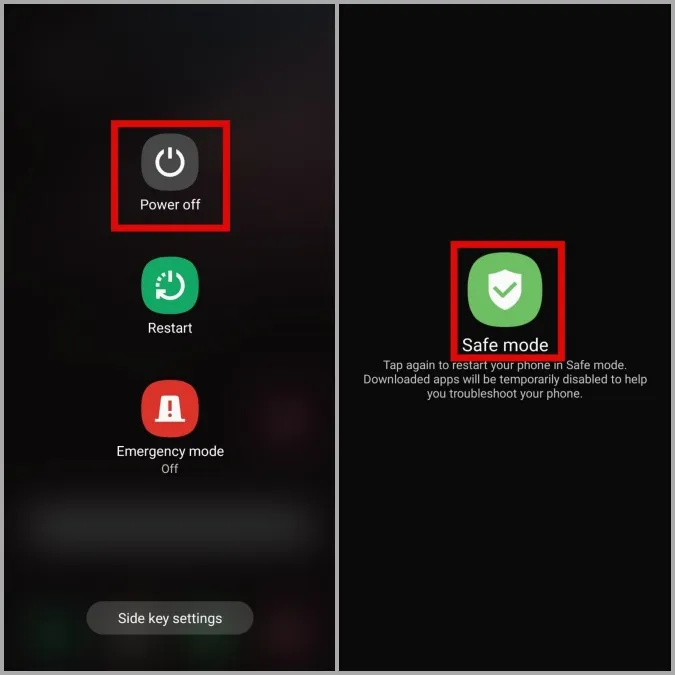
Po spuštění telefonu v nouzovém režimu jej zkuste znovu nabít. Pokud toto řešení funguje, je příčinou problému určitě aplikace třetí strany. Problém s největší pravděpodobností způsobily aplikace, které jste nainstalovali nedávno.
Přejděte na bezdrátové připojení
Možnost nabíjet telefon bezdrátově je bezkonkurenčně nejpohodlnější. Doufejme, že výše uvedená řešení odstranila všechny problémy a vy budete moci telefon opět nabíjet bezdrátově. Pokud často nabíjíte telefon během jízdy, možná byste se měli podívat na tyto nejlepší bezdrátové nabíječky do auta.
